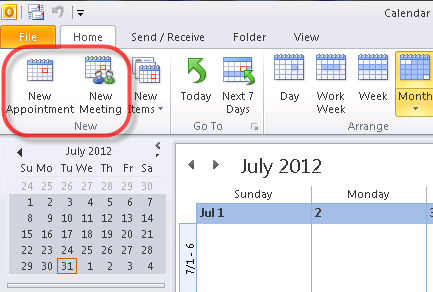As margens são o que evita que o texto colida com as bordas do documento. É essencial manter sua escrita alinhada e sem sair dos limites. Por padrão, o Google Docs tem margens. Margens superior, inferior, esquerda e direita. Você pode escolher editá-los como quiser. Se você deseja definir as margens superior ou inferior ou as margens esquerda ou direita, você pode seguir os procedimentos que explicamos abaixo.
Existem duas maneiras de alterar as margens no Google Docs: com a régua ou a configuração da página. Vamos revisá-los um por um.
Como alterar as margens no Google Docs usando a régua.
- Abra o Google Docs.
- Abra o documento que deseja editar ou crie um novo documento, se necessário.
- Ligue a régua clicando em Visualizar e selecione Mostrar governante.
- Você notará o régua bar. Se você passar o ponteiro do mouse na área cinza, ele se transformará em uma seta de dois pontos apontando em direções opostas. Você poderá arrastar a margem, seja ela deixou um ou o direito 1.

- Clicar na área cinza permitirá que você arraste a margem para o deixou ou direito , aumentando ou diminuindo a margem.

- Você deve ter notado na régua dois ícones:Um triângulo e retângulo azuis. Eles não devem ser confundidos com as margens, pois são o recuo da primeira linha e o recuo à esquerda, respectivamente. Esses ícones também permitem definir a distância de início de um parágrafo e de sua primeira linha. Para saber mais sobre recuos, verifique nossa postagem no blogAQUI.
- Você pode mudar o principal e baixa margens da mesma maneira. Localize a área cinza na régua vertical no lado esquerdo.

- Clicar na área cinza permitirá que você arraste a margem pra cima ou baixa , aumentando ou diminuindo a margem.

E é assim que você pode alterar facilmente as margens de seus Google Docs simplesmente movendo a régua. Legal, certo?
Agora, se você deseja especificar o comprimento da margem, você pode fazer isso usando o Configurações da página, vamos dar uma olhada em como fazer isso.
Como alterar as margens no Google Docs usando a configuração de página
- Comece clicando em Arquivo e role para baixo até ver Configurações da página.

- Isso abrirá o Configurações da página caixa de diálogo.

- Aqui, você pode alterar o comprimento de cada uma das margens em polegadas. Seja para as margens esquerda, direita, superior ou inferior.
Dica profissional: Nesta caixa de diálogo, você pode alterar o tamanho, a orientação e a cor do papel. - Clique em Ok para salvar as alterações.
Se você deseja bloquear as margens para que ninguém possa mexer nelas, você pode compartilhar o documento com eles e fornecer Visualizador apenas acesso. Vamos dar uma olhada em como podemos fazer isso.
Como bloquear um documento do Google para edição.
Depois de escrever seu documento, você pode compartilhá-lo com outras pessoas por meio do endereço de e-mail ou via Link . Aqui está uma análise rápida do processo.
o que é o processo de tempo de execução do servidor cliente
- Clique no azul Compartilhar botão encontrado no canto superior direito do Google Docs.

- Uma nova janela aparecerá. Aqui você poderá compartilhar o arquivo com as pessoas por meio de seus endereços de e-mail ou de um link gerado. Adicionar pessoas ou grupos também oferece a opção de enviar uma mensagem para eles. Aqui você pode escolher se essa pessoa ou grupo é um editor (Eles podem editar o documento), Comente (Eles podem adicionar comentários ao documento, mas não podem editar), ou Visualizador (Eles só podem ler e imprimir o documento).

- Se você já adicionou pessoas à lista, pode alterar o acesso delas clicando na lista suspensa ao lado de seu nome e e-mail.
Se você se encontra do outro lado da cerca, sendo um visualizador de um Documento Google, não será capaz de editar as margens (ou qualquer coisa nesse sentido). Você pode, no entanto, copiar todo o modo de visualização do documento, colá-lo em um novo documento em branco e editar as margens se precisar.
google chrome desligue aceleração de hardware
Lembre-se de que se as opções de download, impressão e cópia forem Desativado para leitores ou comentaristas, este método não funcionará.E é assim que você pode alterar as margens de qualquer um dos seus documentos do Google.
Artigos relacionados:
>